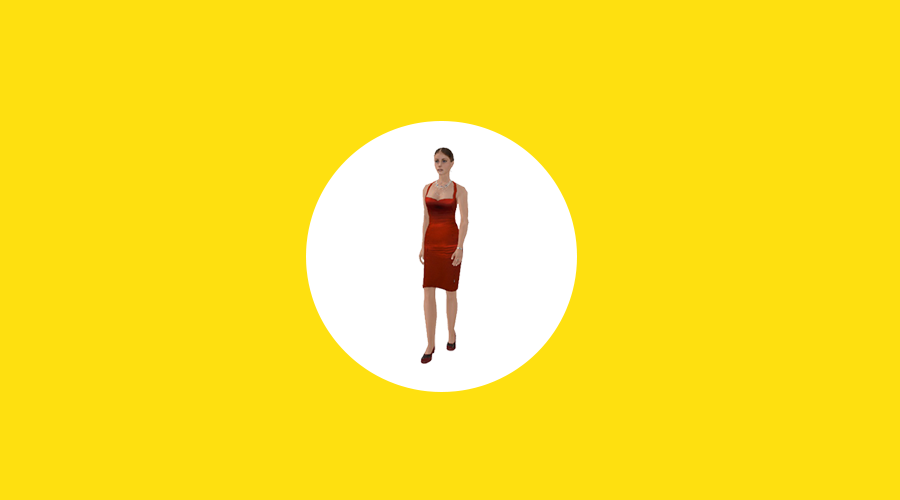
PandaDirectXMaxExporter
是一个3ds Max插件,可以输出场景到.X文件。它支持网格顶点优化、骨骼动画、贴图缩放到2的n次方、支持右手坐标系和.X文件的完整分层结构。
本文将详细介绍
如何制作骨骼动画模型,
主要内容包括:插件的安装、添加动作的方法、导出X文件三部分。
下面对这三部分内容分章节详细介绍:
1. 下载
:可以到它的官网下载相应的3ds Max的版本对应的PandaDirectXMaxExporter插件。
2. 安装
:将PandaDirectXMaxExporter_x86.dle复制到Max安装文件夹的plgin目录,即可在导出菜单下拉框中找到(*.X)文件的选项。
3. Max模型准备
:加载需要的(*.Bip)文件,导出时对.X文件进行设置即可。模型设置在视口中心位置,坐标位置为X,Y,Z(0,0,0)。
1. 打开max模型文件
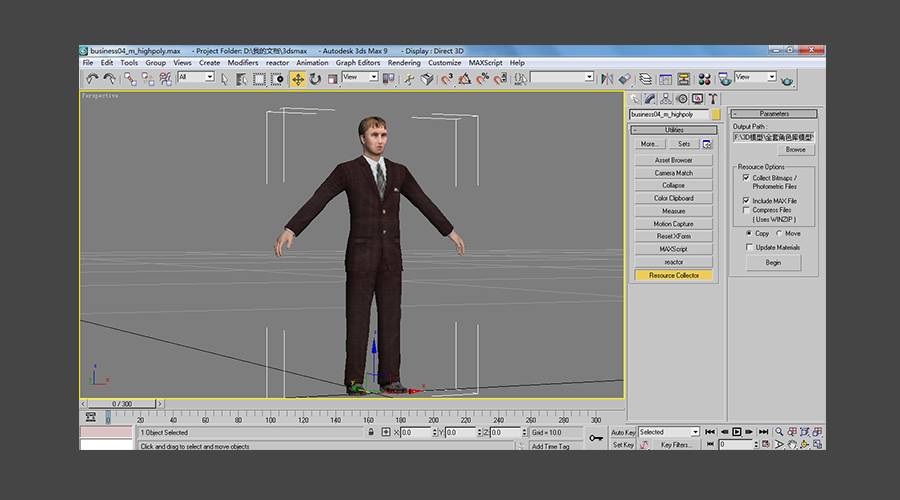
2. 线框显示max模型
,并双击骨骼中心点,骨骼将被全部选中。
3. 导入(*.Bip)动作文件
:添加要加载的(*.Bip)格式的动作库文件,Bip动作文件加载完成。
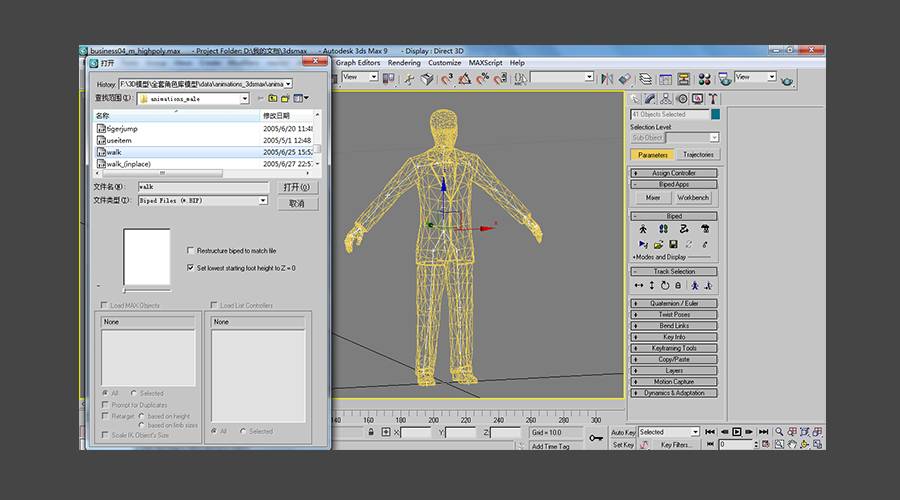
4. 动画帧调整:
我们所设置的动作均为循环动作,所以在动作帧设置的时候一定要与时间滑块相匹配,否则循环动作将出现不连续现象。
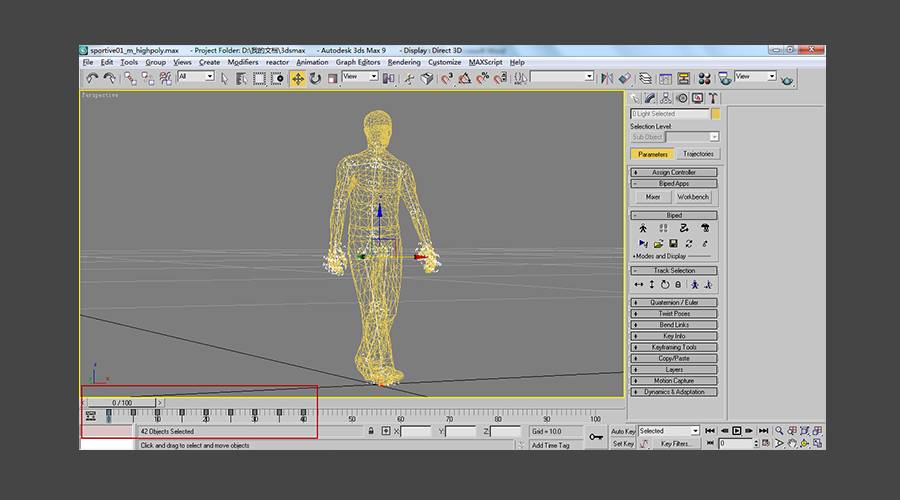
若出现如上图的情况,具体操作如下:
打开时间配置【Time Configuration】对话框,将时间滑块上的结束时间改成与(*.Bip)动作文件帧数相同。
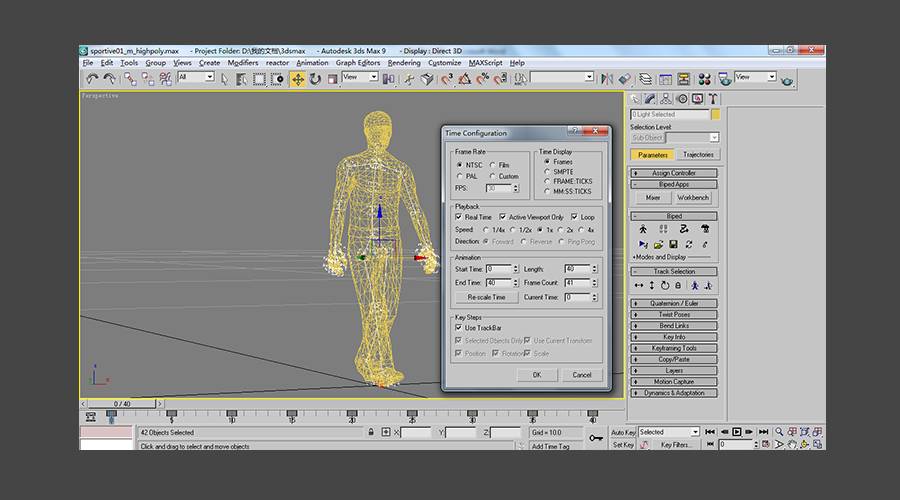
5. 打组:
Bip骨骼在全选的状态下,选择菜单栏【Group】命令,【Group】选项,弹出【Group】对话框,将Bip骨骼打组,选择【OK】。
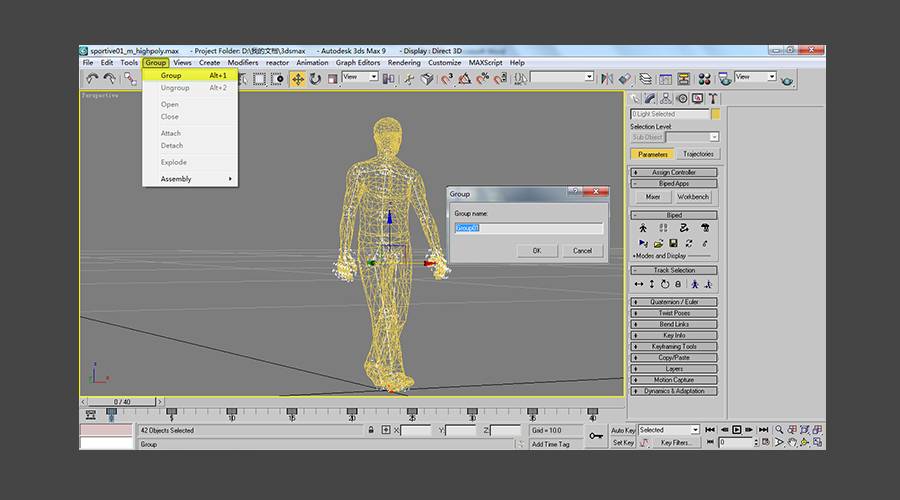
视口调整到前视图【Front】,将模型和骨骼一起打组成为一个整体,按名称选择物体,全选所有物体,选中后,选择【Group】菜单,将所有对象打成一个组。
打开【命令面板】中【层次】 选项卡,选择【Adjust Pivot】->【Affect Pivot Only】,使用移动工具将坐标轴移至接近(0,0)点位置,放至人物的脚下,再单击【Affect Pivot Only】,关闭激活。
隐藏Bip骨骼。打开【命令面板】中的 显示选项卡,在【Hide by Category】卷展栏中,勾选【Bone Objects】选项。
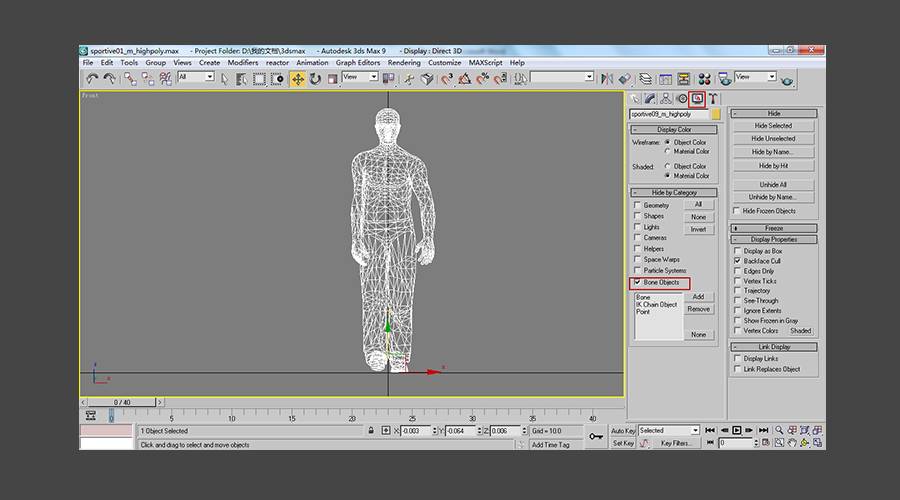
1. 设置导出路径:







